- AltoQi Suporte
- Instalação e Setup das Soluções AltoQi
- Recursos Gráficos e Placa de Vídeo
-
QiOnboarding
-
Instalação e Setup das Soluções AltoQi
- Requisitos de Sistema Operacional e Compatibilidade
- Antivírus
- Recursos Gráficos e Placa de Vídeo
- Instalação & Acesso por Login Integrado
- Reinstalação dos programas
- Versões demonstrativas
- Instalação & Acesso por Chave de Ativação EID | Em migração
- Versões anteriores | Ativação dispositivo físico (USB) - Proteção HASP
-
Atendimento Setup e Suporte AltoQi
-
Interoperabilidade BIM
-
AltoQi Education
-
Novidades de Release
-
AltoQi Eberick
- Interface
- Criação, abertura e salvamento de projetos
- Pavimentos e níveis intermediários
- Desenhos e Arquitetura
- Desenhos e Arquitetura | Interoperabilidade BIM
- Pilares | Lançamento
- Pilares | Erros e Avisos
- Pilares | Dimensionamento e Detalhamento
- Vigas | Lançamento
- Vigas | Erros e Avisos
- Vigas | Dimensionamento e Detalhamento
- Lajes | Lançamento
- Lajes | Erros e Avisos
- Lajes | Dimensionamento
- Lajes | Detalhamento
- Fundações | Lançamento
- Fundações | Erros e Avisos
- Fundações | Dimensionamento e Detalhamento
- Cargas
- Escadas
- Escadas | Exemplos de Lançamento
- Reservatórios
- Reservatórios | Exemplos de lançamento
- Paredes de contenção
- Muros de Arrimo
- Elementos genéricos e metálicos
- Protensão
- Estruturas Pré-Moldadas
- Estruturas Pré-Moldadas | Erros e Avisos
- Processamento
- Análise da estrutura
- Estabilidade global
- Deslocamentos e durabilidade
- Planta de fôrma e locação
- Pranchas e detalhamentos
- Configurações
- Outros
-
AltoQi Builder
- Interface
- Criação, abertura e salvamento de projetos
- Desenhos e Arquitetura
- Desenhos e Arquitetura | Recursos de CAD
- Referências externas
- Configurações
- Cadastro
- Avisos e Indicações
- Geral
- Simbologias
- Condutos
- Níveis de desenho
- Colunas
- Pavimentos
- Peças
- Exportação/Importação IFC
- Impressão/Exportação
- Projetos multidisciplinares
- Visão 3D
- Cortes, detalhes e esquemas
- Relatórios
- Pranchas
- Controle de revisões
- Outros
-
AltoQi Visus
-
Alvenaria
-
Elétrico
- Lâmpadas e comandos | Lançamento
- Tomadas | Lançamento
- Quadros | Lançamento
- Condutos | Lançamento
- Pontos em geral | Lançamento
- Quadros | Operações
- Circuitos | Operações
- Condutos | Operações
- Fiação | Operações
- Fiação | Configurações
- Dimensionamento
- Erros de dimensionamento
- Erros e Avisos
- Quadros e Diagramas | Detalhamentos
- Legendas e Relatórios | Detalhamentos
- Cadastro
- Outros
- Módulo Fotovoltaico
-
AltoQi Visus Cost Management
- Versões AltoQi Visus Cost Management
- Licença do AltoQi Visus Cost Management
- Exportação dos modelos IFC
- Importação e manipulação dos Modelos 3D
- Propriedades BIM dos modelos 3D
- Propriedades BIM por fórmulas
- Estrutura analítica de projeto - EAP
- Filtro de extração de dados
- Lista de quantitativos
- Exemplos aplicados
- Orçamento
- Banco de dados
- Relatórios
- Módulo Visus Infraestrutura
- Modo de trabalho 2D
- Configurações
- Integrações
- Conteúdo para orçamento de obras
-
Editor de Armaduras
-
Hidrossanitário
- Projeto Sanitário | Lançamento
- Projeto Hidráulico | Lançamento
- Projeto Hidráulico | Rede de Alimentação
- Projeto Hidráulico | Reservatórios
- Peças
- Detalhamento
- Lançamento automático | Configurações e Cadastro
- Lançamento Automático | Hidráulico
- Lançamento Automático | Sanitário
- Unidades de tratamento
- Unidades de Tratamento | Dimensionamento
- Indicações de triângulo
- Dimensionamento
- Projeto Hidráulico | Verificação de Pressão
- Cadastro | Exemplos práticos para a rede Hidráulica
- Cadastro | Exemplos práticos para a rede Sanitária
- Colunas | Projeto Hidráulico
- Colunas | Projeto Sanitário e Pluvial
- Projeto Sanitário | Rede Pluvial
- Lançamento Hidráulico | Piscina
-
AltoQi Visus Collab
-
Gás
-
Incêndio
-
AltoQi Visus Workflow
-
SPDA
-
Cabeamento
-
AltoQi Visus Planning
-
Climatização
-
AltoQi Visus Bid
-
AltoQi Visus Tracking
-
AltoQi Visus Control Tower
Atualização do driver da placa de vídeo
A placa de vídeo possibilita o aprimoramento de diversas funções desempenhadas pela máquina, e consequentemente, em recursos pertinentes aos programas da AltoQi, como a geração de elementos tridimensionais.
Para que estas funções ocorram adequadamente, é necessário que o driver da placa de vídeo esteja atualizado, assim, será possível usufruir ao máximo da competência de seu hardware.
É comum a inclusão de programas na máquina que alertam sobre atualizações disponíveis para o driver, no entanto, quando estes programas não permanecem ativos, ou mesmo foram removidos, é preciso fazer a atualização manual, descrita na sequência.
Identificação da placa de vídeoComo primeiro passo, é preciso confirmar qual a placa de vídeo instalada em sua máquina.
- Acesse o Menu Iniciar e, no campo de Pesquisa, procure por Gerenciador de dispositivos. Ou ainda, utilize o atalho <Tecla do Windows> + <R>, e na janela Executar, digite o comando devmgmt.msc e clique na tecla <Enter>;
- Na janela Gerenciador de Dispositivos, localize o item Adaptadores de vídeo;
- Neste item estará listada a placa de vídeo instalada em sua máquina. A figura abaixo ilustra a apresentação da placa "Intel(R) HD Graphics" instalada.
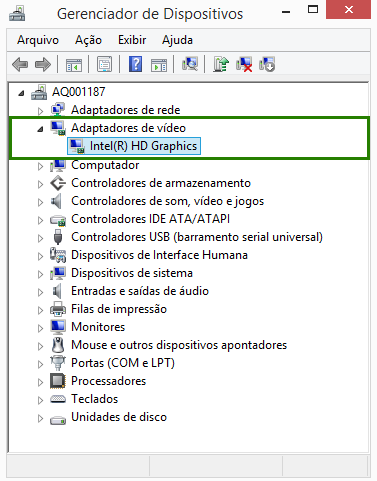
Verificação da atualização do driver da placa
Em seguida, confira a atualização do driver da placa de vídeo, instalado em sua máquina.
- Ainda na janela Gerenciador de Dispositivos, dê dois clique sobre a placa listada e em seguida, acesse a guia Driver. Perceba que é possível visualizar a data do driver instalado em sua máquina, aumentando as chances de ratificar a sua desatualização;
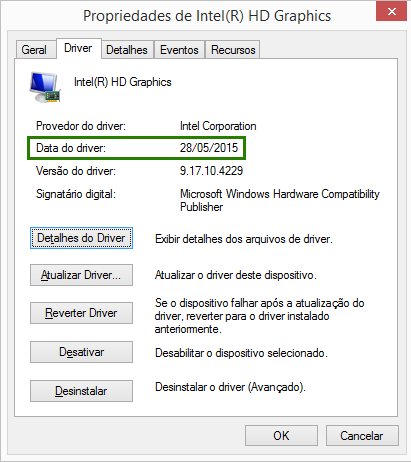
Para atualizar o driver da sua placa, verifique o modelo abaixo e a respectiva recomendação:
- Placa AMD: Clique na opção Atualizar Driver... e em seguida, selecione a opção Pesquisar automaticamente software de driver atualizado;
- Placa Intel Corporation: Clique na opção Atualizar Driver... e em seguida, selecione a opção Pesquisar automaticamente software de driver atualizado;
- Placa NVIDIA Corporation: seguir orientações do artigo Atualizar placa de vídeo NVIDIA.
Se o sistema indicar que o driver está atualizado, é provável que este não identificou versões mais recentes do dispositivo. Neste caso, sugerimos que faça o download do utilitário de detecção automática de atualizações, de acordo com o fabricante da placa de vídeo.
Instalação do utilitário de detecção automática de atualizaçõesA seguir estão listados os artigos com procedimento para instalação do utilitário de detecção automática de atualizações em função do provedor do driver.
- Placa de vídeo AMD: instalação do utilitário de detecção de atualizações;
- Placa de vídeo Intel: instalação do utilitário de detecção de atualizações;
- Placa de vídeo NVIDIA: instalação do utilitário de detecção de atualizações.
Finalizado o respectivo procedimento, reinicie a sua máquina para atualizar as alterações.
Requisitos gráficos mínimosA seguir estão listados os recursos gráficos mínimos necessários à placa de vídeo de sua máquina para adequada utilização dos programas da AltoQi:
- Placa de video com no mínimo 2GB de memória dedicada, ou superior;
- Placa de vídeo com suporte OpenGL 3.0, ou superior;
OpenGL
O OpenGL ativa a aceleração de hardware para gráficos 3D, otimizando o desempenho para visualização tridimensional da estrutura dos programas AltoQi, portanto, é necessário que sua placa de vídeo ofereça este suporte.
Este utilitátio é instalado junto ao driver da placa de vídeo, em que cada fabricante produz seu próprio driver. Para identificar se sua placa de vídeo possui suporte OpenGL e verificar a versão instalada, recomendamos a instalação do software livre OpenGL Extensions Viewer, disponível no link: http://www.realtech-vr.com/glview/download.php.
Após a instalação, execute o programa e verifique o campo OpenGL, conforme apresentado abaixo.
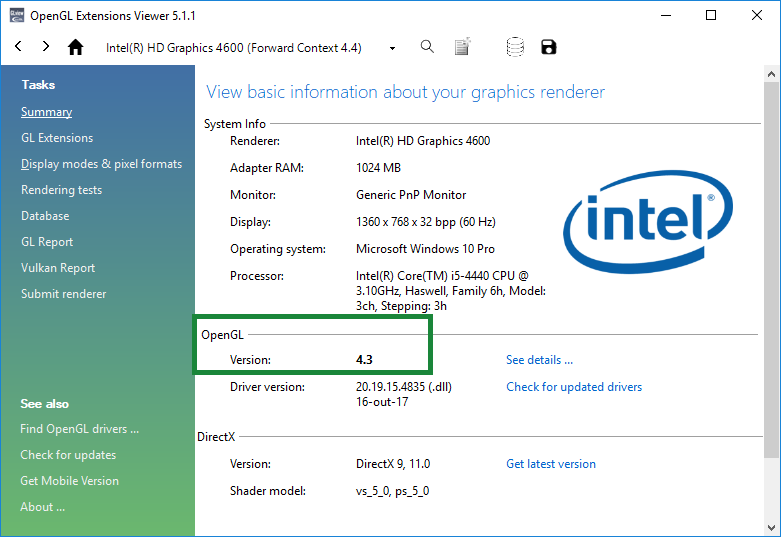
Com estes procedimentos, assegura-se a atualização do driver da placa de vídeo de sua máquina, de modo que seja possível usufruir do desempenho adequados dos programas da AltoQi.
